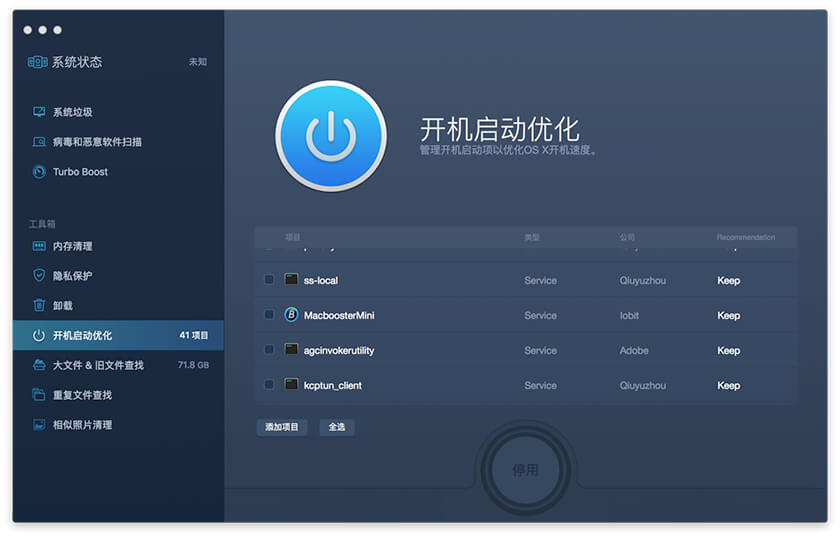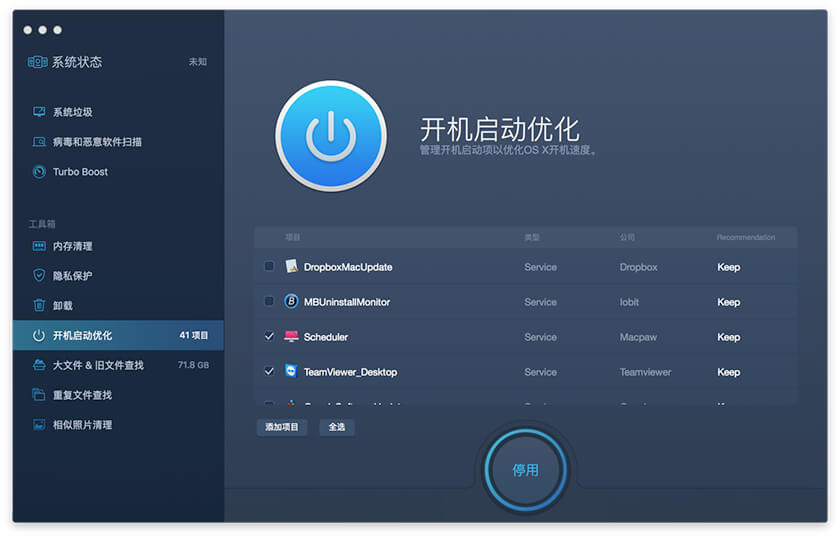如何加快Mac开机启动速度

随着时间Mac变得越来越慢,我们的Mac上已安装了许多应用程序,但需要注意的就是大多数应用程序将在您启动 Mac 后开始自动运行。这肯定会拖慢你的Mac速度。今天,我们将指导您如何在Mac上管理这些启动和登录项目。
如何手动管理Mac上的启动和登录项目?
第一个是最简单的方法,因为您可以轻松地找到它。对于大多数用户而言,他们实际上知道它在哪里。转到“系统偏好设置”,然后选择“用户和组”。并根据需要选择添加或删除启动项和登录。
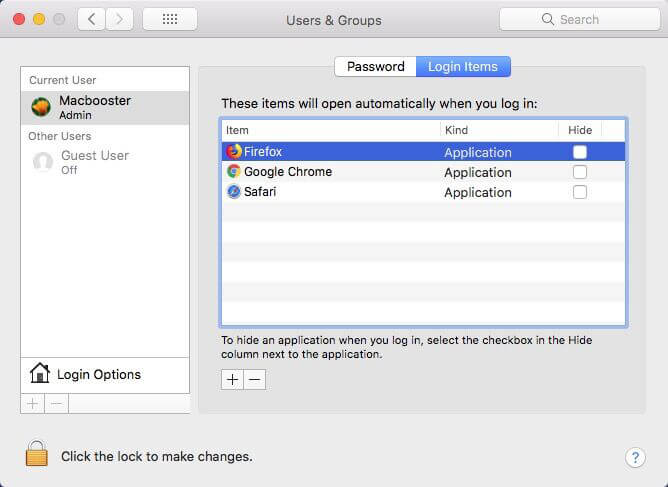
但是,上述方式通常对启动的优化没有什么帮助。某些应用程序会创建配置文件,以确保在重新启动Mac后它会重新加载。对于这种情况,你必须按以下方法来阻止它重新加载。
1.右键单击Finder,然后选择“转到文件夹”
2. 输入〜/ Library / LaunchAgents
3. 以.plist结尾的所有文件都是启动配置文件。
4. 如果选择禁用它,请在终端输入命令:launchctl unload,然后拖动.plist文件并输入命令。
5. 如果选择删除它,则打开.plist文件并找到ProgramArguments路径。找到该文件并将其删除
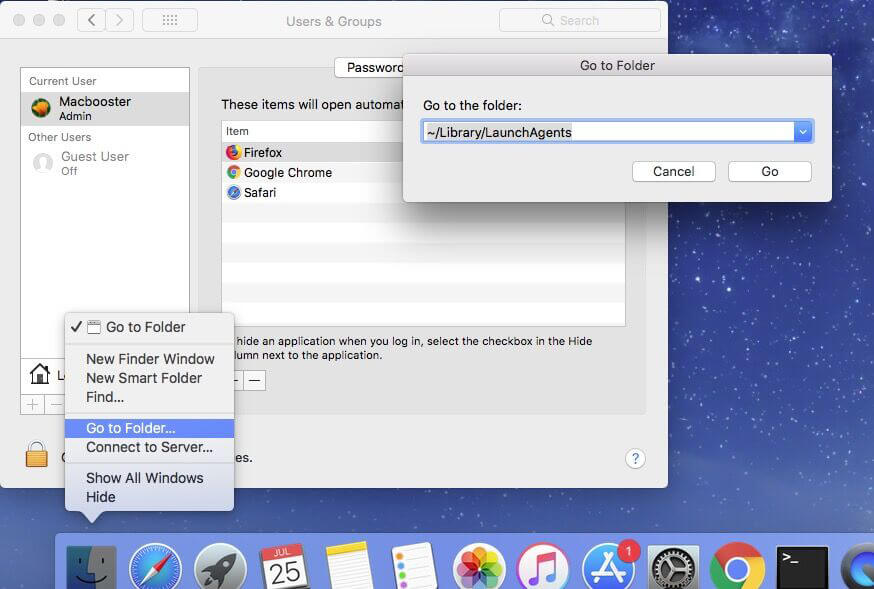
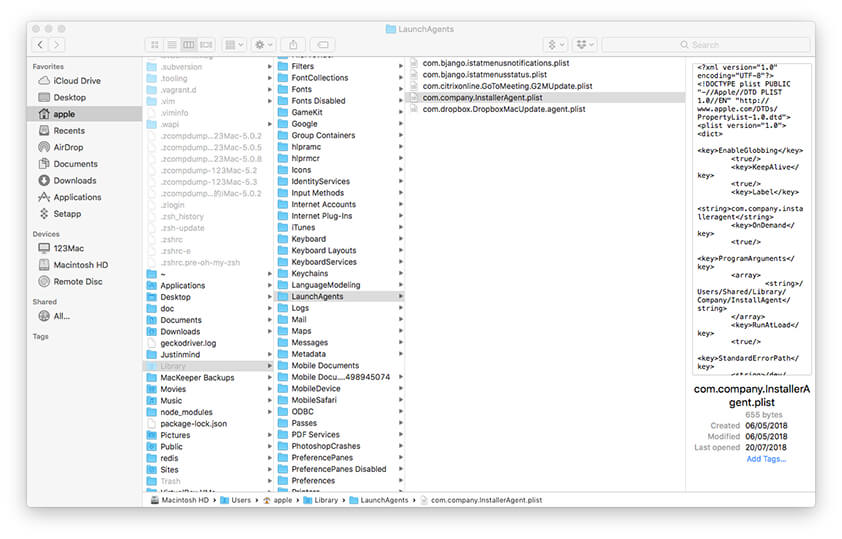
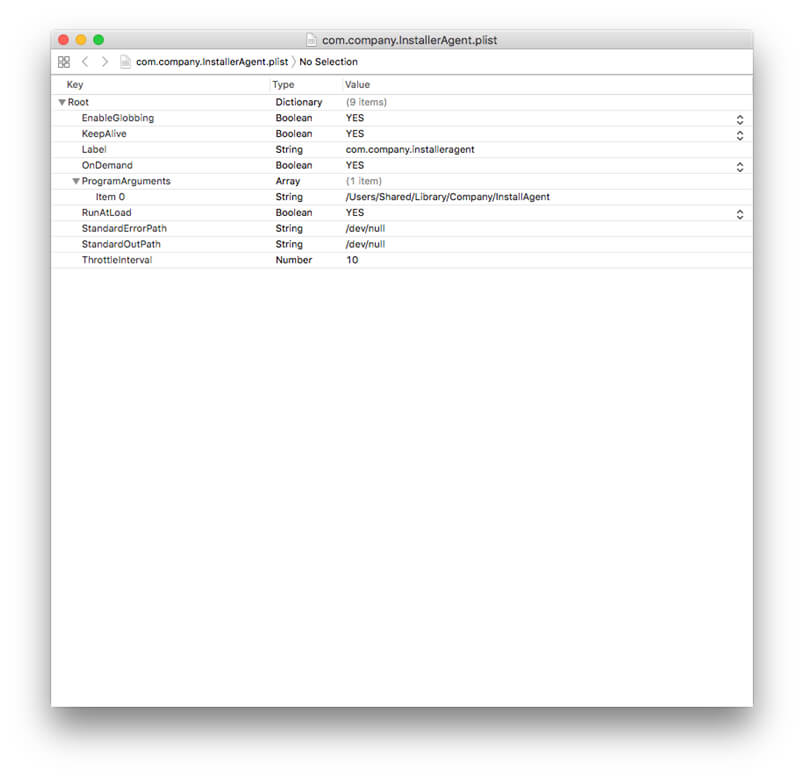
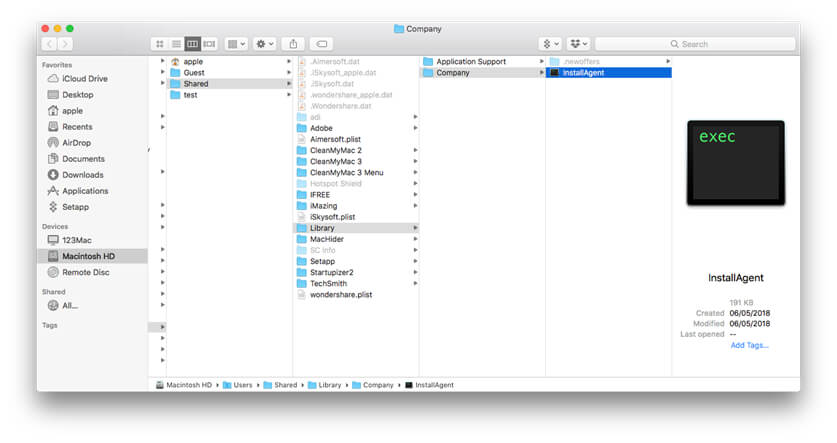
我们要提到的另一种情况是,上述操作是针对用户的文件夹的。但有些应用程序会将其启动配置文件创建到系统文件夹中。您应该转到系统文件夹以执行与上面相同的工作。但请记住,系统文件夹将是/Library/LaunchAgents/xxx.plist和/ Library / LaunchDaemons / xxx.plist。禁用命令将是:sudo launchctl unload xxx.plist。其余的操作是一样的。您可以查看以下图片以供参考。
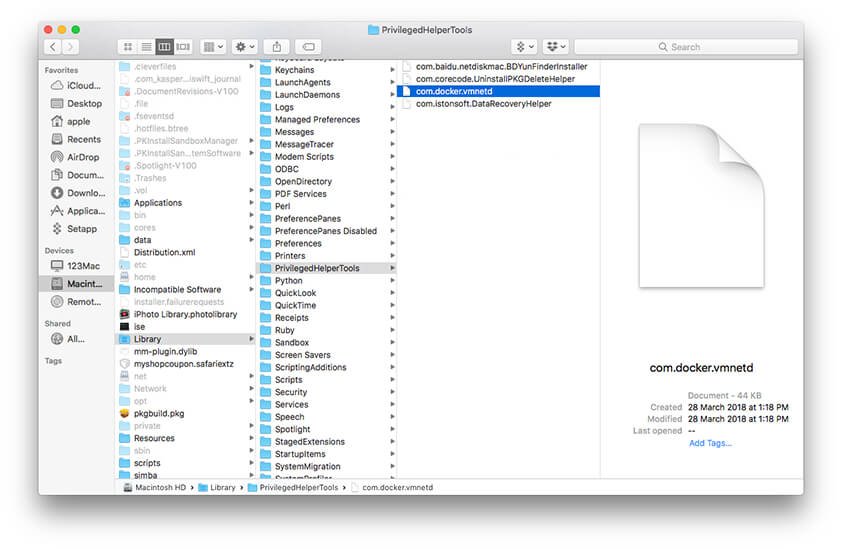
如果你是新手,我们不建议使用此方法手动在Mac上管理启动项。如果删除启动文件,则应用程序可能无法正确启动。另一个是一些应用程序真的很棘手。不过可以使用 MacBooster 7的开机启动优化模块来一键解决问题。
使用 MacBooster 7 管理Mac开机启动项目:
1.下载MacBooster 7 并启动它;
2.转到工具箱页面的“开机启动人优化”模块,在项目列表中,选择不需要开机启动的项目;
3.点击下方的 "停用按钮方可。